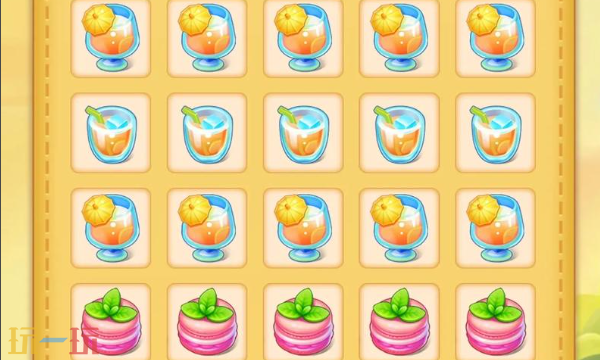CentOS系统下配置网络 指定IP地址 DNS网关的步骤
1、环境
系统硬件:CPU:2*2核,内存2G
系统版本:Centos-6.5-x86_64
路由器网关:192.168.1.1
2、查看网络MAC
[root@centos ~]# cat /etc/udev/rules.d/70-persistent-net.rules
显示如下信息
#PCI device 0x15ad:0x07b0 (vmxnet3)
SUBSYSTEM==”net”, ACTION==”add”, DRIVERS==”?*”, ATTR{address}==”00:50:56:94:04:3c”, ATTR{type}==”1″, KERNEL==”eth*”, NAME=”eth0″
# PCI device 0x15ad:0x07b0 (vmxnet3)
SUBSYSTEM==”net”, ACTION==”add”, DRIVERS==”?*”, ATTR{address}==”00:50:56:94:53:24″, ATTR{type}==”1″, KERNEL==”eth*”, NAME=”eth1″
eth0:对应第一张网卡,eth1:对就第二张网卡。当前使用eth0连接路由器,eth1保留(服务器一般用来,连接其它主机)
3.修改主机名称
[root@centos ~]# vim /etc/sysconfig/network
打开文件,修改以下内容并保存
NETWORKING=yes #使用网络
HOSTNAME=centos #设置主机名称
4.修改网卡
[root@centos ~]# vim /etc/sysconfig/network-scripts/ifcfg-eth0
打开文件,修改以下内容并保存
DEVICE=eth0 #对应第一张网卡
TYPE=Ethernet
ONBOOT=yes #是否启动时运行
NM_CONTROLLED=yes
BOOTPROTO=static #使用静态IP,而不是由DHCP分配IP
DEFROUTE=yes
IPV4_FAILURE_FATAL=yes
IPV6INIT=no
NAME=”System eth0″ #名称
HWADDR=00:50:56:94:04:3C #必须对应etho是的MAC地址(/etc/udev/rules.d/70-persistent-net.rules)
PEERDNS=yes
PEERROUTES=yes
IPADDR=192.168.1.100 #指定本机IP地址
NETMASK=255.255.255.0 #指定子网掩码
GATEWAY=192.168.1.1 #指定网关
5.修改DNS
[root@centos ~]# vim /etc/resolv.conf
打开文件,修改以下内容并保存
nameserver 8.8.8.8 #GOOGLE的DNS服务器
nameserver 202.106.0.20 #指定当前城市最近的DNS服务器(各城市不一样,这里是北京的)
nameserver 192.168.1.1 #指定经路由器上指定的DNS服务器
6.重新启动网络配置
[root@centos ~]#service network restart
7.重启
[root@centos ~]#shutdown -r now
8.查看当前IP设置
[root@centos ~]# ifconfig
9.测试是否连接外网
[root@centos ~]# ping www.111com.net
相关文章
精彩推荐
-
 下载
下载双人厨房做饭手游
模拟经营 双人厨房做饭手游双人厨房做饭使你可以在手机上也能体验做饭的乐趣,你可以邀请朋
-
 下载
下载时光公主中文版(time princess)
模拟经营 时光公主中文版(time princess)时光公主timeprincess是一款元气满满的少女公主换装
-
 下载
下载泡泡小镇游乐园完整版
模拟经营 泡泡小镇游乐园完整版泡泡小镇游乐园完整版是可以解锁丰富的游乐园设施的小游戏,大家
-
 下载
下载串串大师游戏
模拟经营 串串大师游戏串串大师对于喜欢美食经营的玩家来说是非常受欢迎的。游戏中你将
-
 下载
下载不休的乌拉拉最新版
模拟经营 不休的乌拉拉最新版厌倦了江湖的打打杀杀,才发现原来留下的才是最美好的,如今,幡